Git和SVN是大家都比较熟知的版本管理,近几年Git越来越受到大家的喜欢。 下面就来分享下关于Git和SVN的内容。
Git vs SVN
Git 和 SVN 孰优孰好,每个人有不同的体验。
一、Git是分布式的,SVN是集中式的
这是 Git 和 SVN 最大的区别。若能掌握这个概念,两者区别基本搞懂大半。因为 Git 是分布式的,所以 Git 支持离线工作,在本地可以进行很多操作,包括接下来将要重磅推出的分支功能。而 SVN 必须联网才能正常工作。
二、Git复杂概念多,SVN简单易上手
所有同时掌握 Git 和 SVN 的开发者都必须承认,Git 的命令实在太多了,日常工作需要掌握 add, commit, status, fetch, push, rebase等,若要熟练掌握,还必须掌握 rebase和 merge的区别, fetch和 pull的区别等,除此之外,还有 cherry-pick, submodule, stash等功能,仅是这些名词听着都很绕。
在易用性这方面,SVN 会好得多,简单易上手,对新手很友好。但是从另外一方面看,Git 命令多意味着功能多,若我们能掌握大部分 Git 的功能,体会到其中的奥妙,会发现再也回不去 SVN 的时代了。
三、Git分支廉价,SVN分支昂贵
在版本管理里,分支是很常使用的功能。在发布版本前,需要发布分支,进行大需求开发,需要 feature 分支,大团队还会有开发分支,稳定分支等。在大团队开发过程中,常常存在创建分支,切换分支的需求。
Git 分支是指针指向某次提交,而 SVN 分支是拷贝的目录。这个特性使 Git 的分支切换非常迅速,且创建成本非常低。
而且 Git 有本地分支,SVN 无本地分支。在实际开发过程中,经常会遇到有些代码没写完,但是需紧急处理其他问题,若我们使用 Git,便可以创建本地分支存储没写完的代码,待问题处理完后,再回到本地分支继续完成代码。
Git核心思想
Git 最核心的一个概念就是工作流。
暂存区(Index)类似于缓存区域,临时保存你的改动。
仓库区(Repository),分为本地仓库和远程仓库。
从 SVN 切换到 Git,最难理解并且最不能理解的是暂存区和本地仓库。熟练使用 Git 后,会发现这简直是神设计,由于这两者的存在,使许多工作变得易管理。
通常提交代码分为几步:
git add从工作区提交到暂存区
git commit从暂存区提交到本地仓库
git push或git svn dcommit从本地仓库提交到远程仓库
一般来说,记住以下命令,便可进行日常工作了(图片来源于网络):
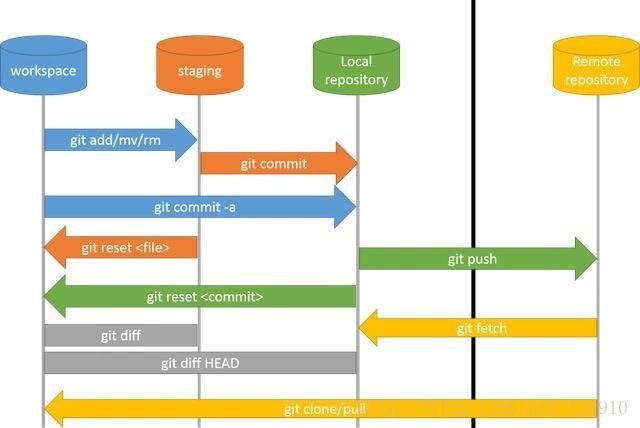
Git-SVN常用命令
看到Git-SVN不要懵!是的,在Git中甚至有命令可以直接和SVN进行桥接,Git 中所有与SVN桥接的基础命令就是 git svn
若服务器使用的 SVN,但是本地想要体验 Git 的本地分支,离线操作等功能,可以使用 Git-SVN功能。
常用操作如下(图片来源于网络):
# 下载一个 SVN 项目和它的整个代码历史,并初始化为 Git 代码库
$ git svn clone -s [repository]
# 查看当前版本库情况
$ git svn info
# 取回远程仓库所有分支的变化
$ git svn fetch
# 取回远程仓库当前分支的变化,并与本地分支变基合并
$ git svn rebase
# 上传当前分支的本地仓库到远程仓库
$ git svn dcommit
# 拉取新分支,并提交到远程仓库
$ svn copy [remote_branch] [new_remote_branch] -m [message]
# 创建远程分支对应的本地分支
$ git checkout -b [local_branch] [remote_branch]
初 始 化
从本节开始,除特殊说明,以下命令均适用于 Git 与 Git-SVN。
# 在当前目录新建一个Git代码库
$ git init
# 下载一个项目和它的整个代码历史 [Git only]
$ git clone [url]
配 置
# 列举所有配置
$ git config -l
# 为命令配置别名
$ git config --globalalias.co checkout
$ git config --globalalias.ci commit
$ git config --globalalias.st status
$ git config --globalalias.br branch
# 设置提交代码时的用户信息
$ git config [--global] user.name "[name]"
$ git config [--global] user.email "[email address]"
Git 用户的配置文件位于 ~/.gitconfig
Git 单个仓库的配置文件位于 ~/$PROJECT_PATH/.git/config
增删文件
# 添加当前目录的所有文件到暂存区
$ git add .
# 添加指定文件到暂存区
$ git add
# 添加指定目录到暂存区,包括其子目录
$ git add
# 删除工作区文件,并且将这次删除放入暂存区
$ git rm [file1] [file2] ...
# 停止追踪指定文件,但该文件会保留在工作区
$ git rm --cached [file]
# 改名文件,并且将这个改名放入暂存区
$ git mv [file-original] [file-renamed]
把文件名 file1 添加到 .gitignore 文件里,Git 会停止跟踪 file1 的状态。
分 支
# 列出所有本地分支
$ git branch
# 列出所有本地分支和远程分支
$ git branch -a
# 新建一个分支,但依然停留在当前分支
$ git branch [branch-name]
# 新建一个分支,并切换到该分支
$ git checkout -b [new_branch] [remote-branch]
# 切换到指定分支,并更新工作区
$ git checkout [branch-name]
# 合并指定分支到当前分支
$ git merge [branch]
# 选择一个 commit,合并进当前分支
$ git cherry-pick [commit]
# 删除本地分支,-D 参数强制删除分支
$ git branch -d [branch-name]
# 删除远程分支
$ git push [remote] :[remote-branch]
提 交
# 提交暂存区到仓库区
$ git commit -m [message]
# 提交工作区与暂存区的变化直接到仓库区
$ git commit -a
# 提交时显示所有 diff 信息
$ git commit -v
# 提交暂存区修改到仓库区,合并到上次修改,并修改上次的提交信息
$ git commit --amend -m [message]
# 上传本地指定分支到远程仓库
$ git push [remote] [remote-branch]
拉 取
# 下载远程仓库的所有变动 (Git only)
$ git fetch [remote]
# 显示所有远程仓库 (Git only)
$ git remote -v
# 显示某个远程仓库的信息 (Git only)
$ git remote show [remote]
# 增加一个新的远程仓库,并命名 (Git only)
$ git remote add [remote-name] [url]
# 取回远程仓库的变化,并与本地分支合并,(Git only), 若使用 Git-SVN,请查看第三节
$ git pull [remote] [branch]
# 取回远程仓库的变化,并与本地分支变基合并,(Git only), 若使用 Git-SVN,请查看第三节
$ git pull --rebase [remote] [branch]
撤 销
# 恢复暂存区的指定文件到工作区
$ git checkout [file]
# 恢复暂存区当前目录的所有文件到工作区
$ git checkout .
# 恢复工作区到指定 commit
$ git checkout [commit]
# 重置暂存区的指定文件,与上一次 commit 保持一致,但工作区不变
$ git reset [file]
# 重置暂存区与工作区,与上一次 commit 保持一致
$ git reset --hard
# 重置当前分支的指针为指定 commit,同时重置暂存区,但工作区不变
$ git reset [commit]
# 重置当前分支的HEAD为指定 commit,同时重置暂存区和工作区,与指定 commit 一致
$ git reset --hard [commit]
# 新建一个 commit,用于撤销指定 commit
$ git revert [commit]
# 将未提交的变化放在储藏区
$ git stash
# 将储藏区的内容恢复到当前工作区
$ git stash pop
查 询
# 查看工作区文件修改状态
$ git status
# 查看工作区文件修改具体内容
$ git diff [file]
# 查看暂存区文件修改内容
$ git diff --cached [file]
# 查看版本库修改记录
$ git log
# 查看某人提交记录
$ git log --author=someone
# 查看某个文件的历史具体修改内容
$ git log -p [file]
# 查看某次提交具体修改内容
$ git show [commit]
编辑:jq
-
Git
+关注
关注
0文章
205浏览量
16767 -
svn
+关注
关注
0文章
32浏览量
8937
原文标题:为什么Git把SVN拍在了沙滩上?
文章出处:【微信号:strongerHuang,微信公众号:strongerHuang】欢迎添加关注!文章转载请注明出处。
发布评论请先 登录
Git vs Perforce P4:版本控制系统选型指南(附适用场景、团队类型)
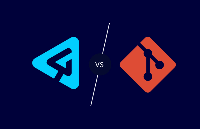
主流版本控制工具Git vs Perforce P4:架构模式、性能、大文件管理及分支管理对比详解
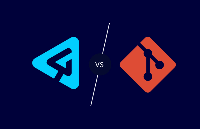
看了那么多书,第一次有人把ZVS(零电压开通)说的那么简单通透
数据管理/版本控制升级指南:龙智解读SVN痛点、Perforce Helix Core功能优势及三种迁移方法

嵌入式学习-飞凌嵌入式ElfBoard ELF 1板卡-移植前准备之git管理内核源码
飞凌嵌入式ElfBoard ELF 1板卡-移植前准备之git管理内核源码
飞凌嵌入式ElfBoard ELF 1板卡-git管理源码之git安装和使用
云服务器 Flexus X 实例:部署 Gitea,拥有自己的 Git 仓库,管理本地代码
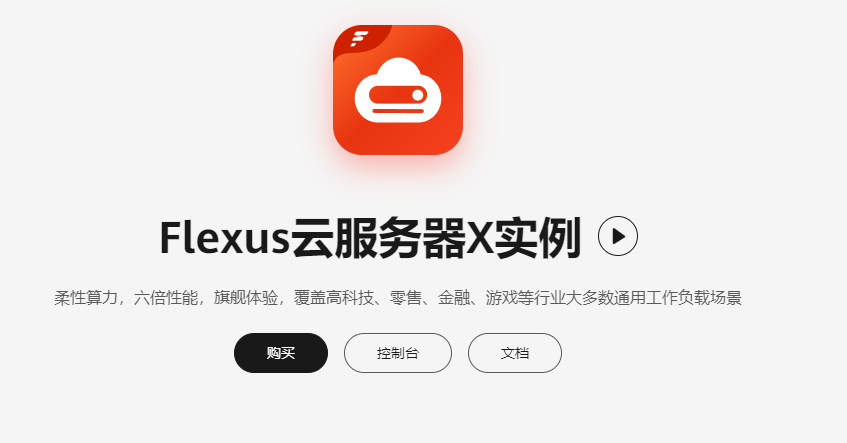
24位或者说高分辨率的AD到底有什么用呢?
SVN十问:一文带你了解Subversion历史、使用挑战及替代方案Perforce Helix Core

Flexus X 实例 C#/.Net Core 结合(git 代码管理、docker 自定义镜像)快速发布部署 - 让你的项目飞起来~
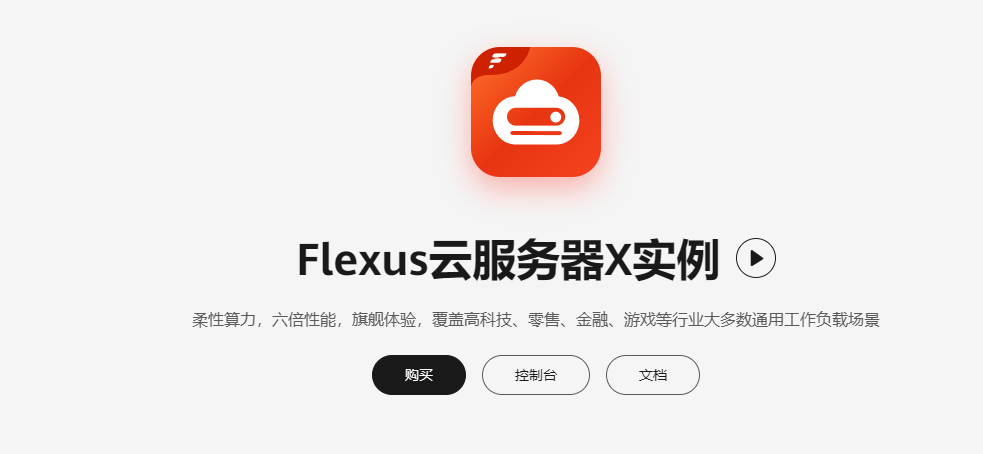





 为什么说Git把SVN拍在沙滩上了呢?
为什么说Git把SVN拍在沙滩上了呢?


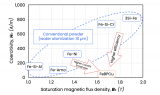










评论